欢迎使用Small PDF转换成WORD转换器,这里为您提供SmallPDF转换器最新资讯以及SmallPDF转换器 相关基础教程、使用技巧、软件相关知识、软件激活、升级及常见问题等帮助。
发布时间:2019-05-16 21:32:29
现在pdf转换器是非常受大众喜爱的,那我今天就来说一款非常实用的pdf转换器——smallpdf转换器,这款转换器是专门针对文件处理和格式的转换而诞生的。它可以将pdf文件转换成word文档、excel表格、ppt演示文稿、txt文本、图片等格式,而且它的转换速度也很快转换后文件的质量也非常高。那有的小伙伴就问我了,一个文件转换的时候可以选择其转换页码吗?这个是当然可以的,毕竟我们pdf转换工具的设计非常的人性化,那下面小编就来教大家如何选择转换页码。
1、首先打开smallpdf转换器进入软件的使用界面,然后我们在左侧选择我们要转换的类型,这里小编就用pdf转word来给大家演示。
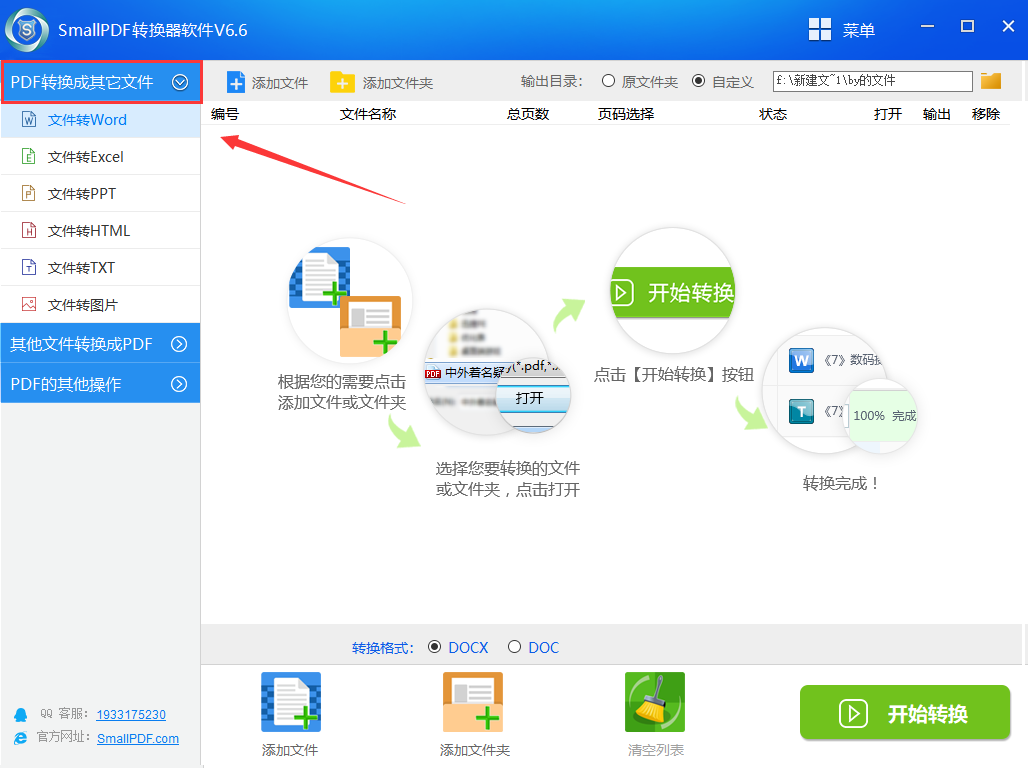
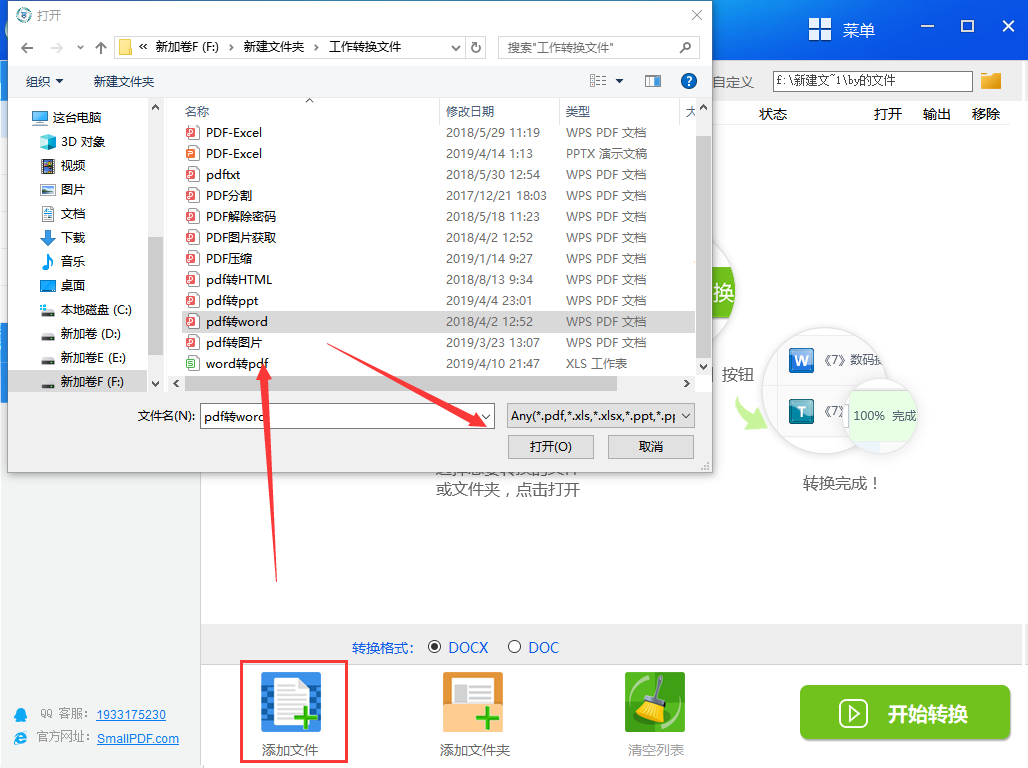
3、其次我们就可以看到文件在中间有页码选择,我们要按照格式来进行选比如1-5,就是将文件的第一页到第五页的页码进行转换。
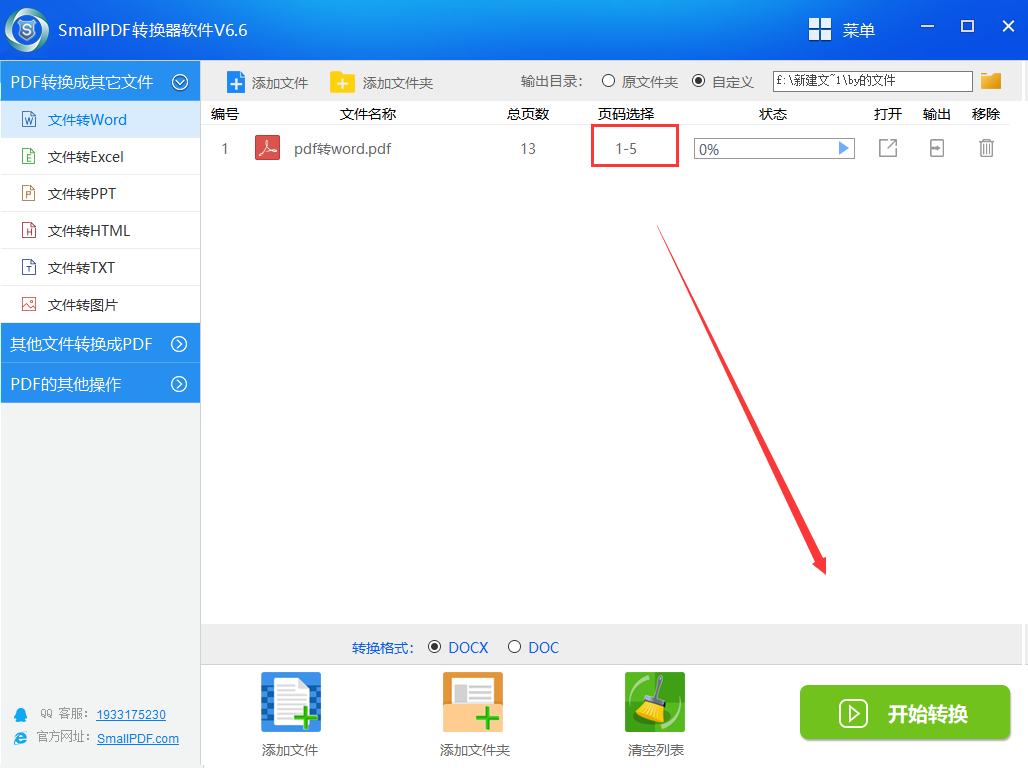
4、等待转换完成我们打开转换后的word文档,我们就可以看到只将pdf文件的一到五页转换成了word文档。
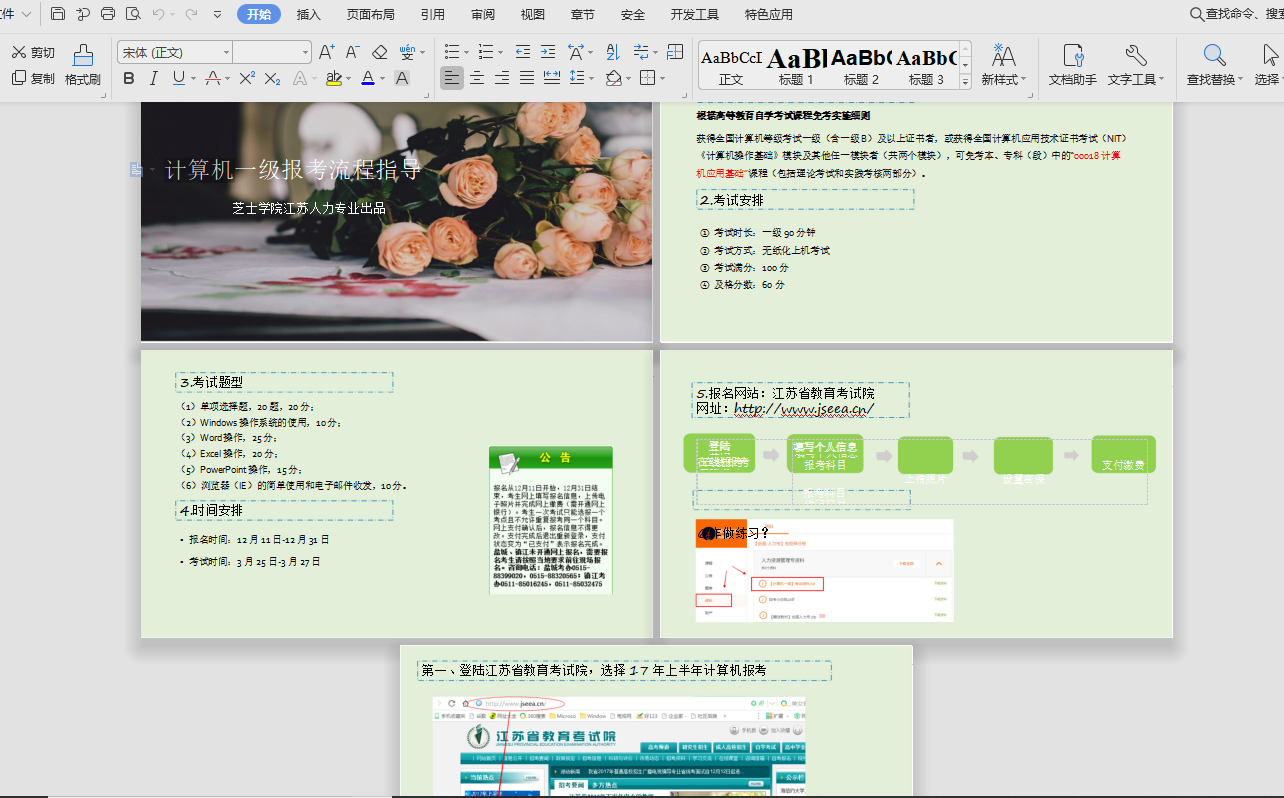
以上学会了如何选择转换页码,那我们要首先下载好pdf转换器吧,我们可以前往正版pdf转换工具的官网来下载这款转换器。
延伸阅读:如何合并多个pdf文档